在Windows 10操作系统中,可能会出现无线网卡驱动程序不兼容或不稳定的情况,这时需要卸载并重新安装驱动程序。本文将为您提供在Win10系统下卸载无线网卡驱动程序的详细方法,让您在遇到无线网络连接问题时,能够迅速找到解决方案。我们将结合图文并茂的教程,为您呈现专业且实用的操作指南,让您轻松应对各类驱动问题。
无线网卡是运营商推出来的无线网线工具,我们要使用该无线网络,就得在电脑上安装无线网卡的驱动程序,但是一些用户在升级为win10系统后,却发现无线网络居然没有了,这时,我们就得将无线网卡的驱动程序卸载掉,再重新下载安装,那么如何卸载?下面,小编就教大家Win10如何卸载无线网卡的驱动程序。
Win10如何卸载无线网卡的驱动程序
按【Win + R】快捷键,打开【运行】对话框
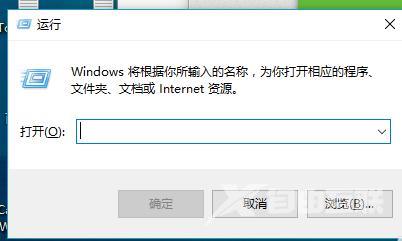
驱动程序图-1
在【运行】中输入命令【devmgmt.msc】,按回车键即可打开【设备管理器】
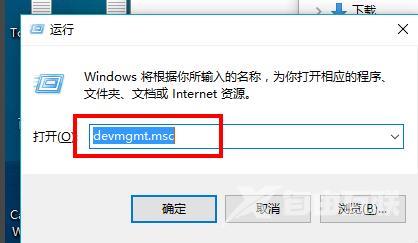
驱动程序图-2
进入【设备管理器】中,找到【网络适配器】
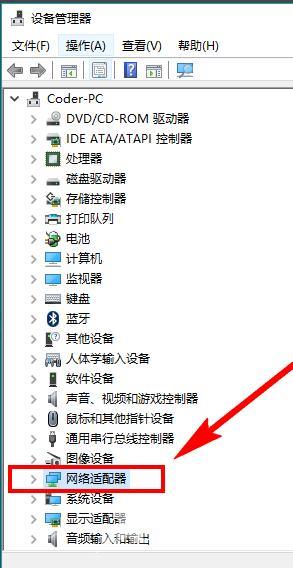
卸载驱动图-3
找到无线网卡(Wireless,表示无线),右键无线网卡,选择“卸载”即可卸载驱动程序
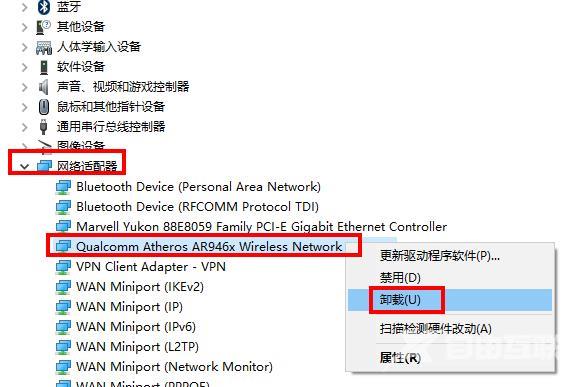
驱动程序图-4
以上就是Win10卸载无线网卡的驱动程序的方法了。是不是很简单?
郑重声明:本文由网友发布,不代表盛行IT的观点,版权归原作者所有,仅为传播更多信息之目的,如有侵权请联系,我们将第一时间修改或删除,多谢。